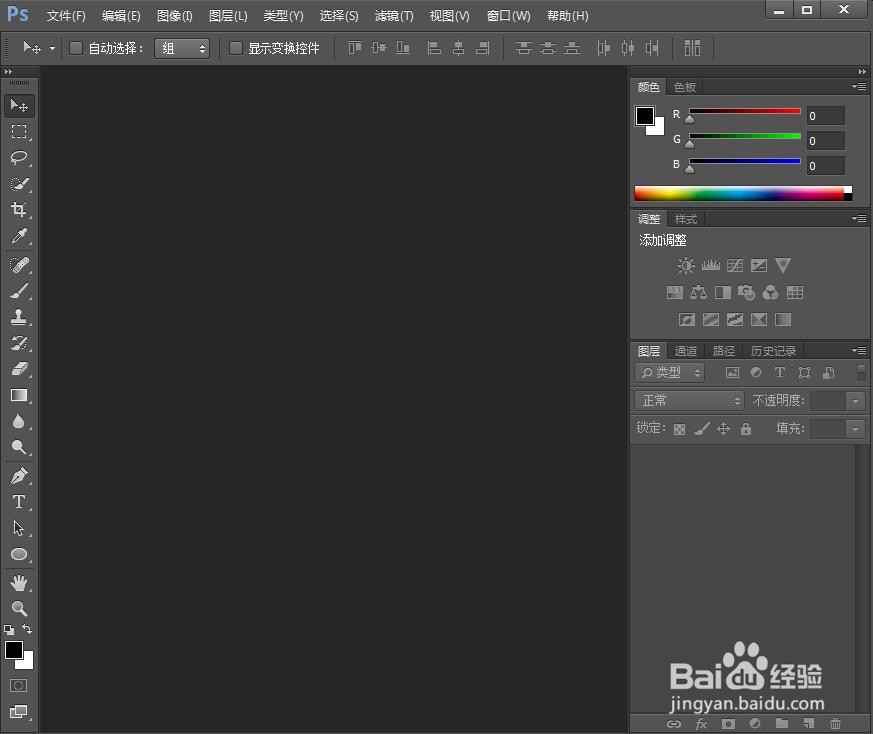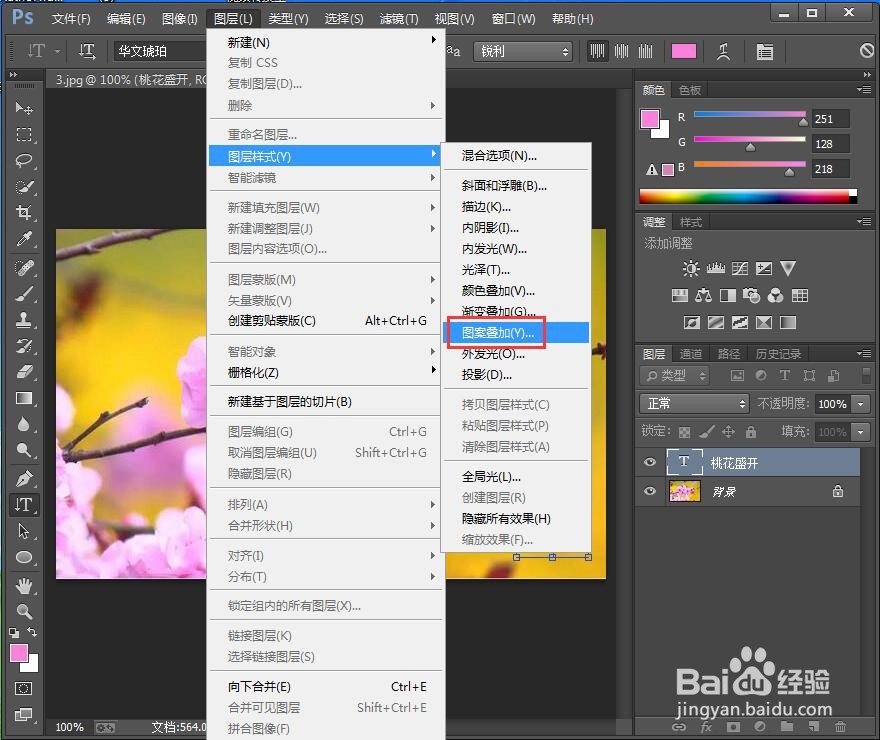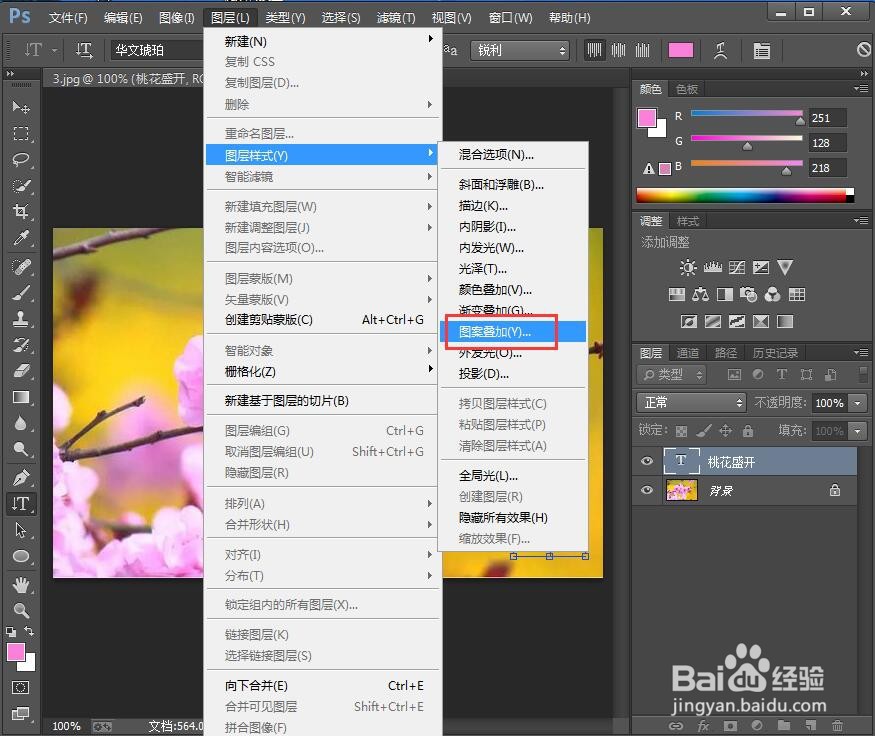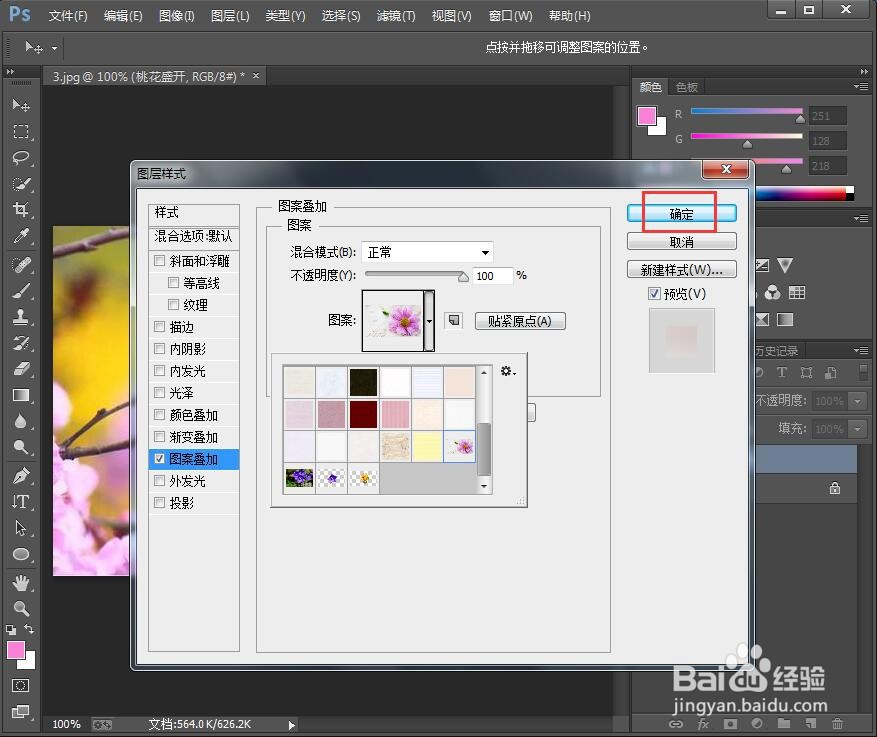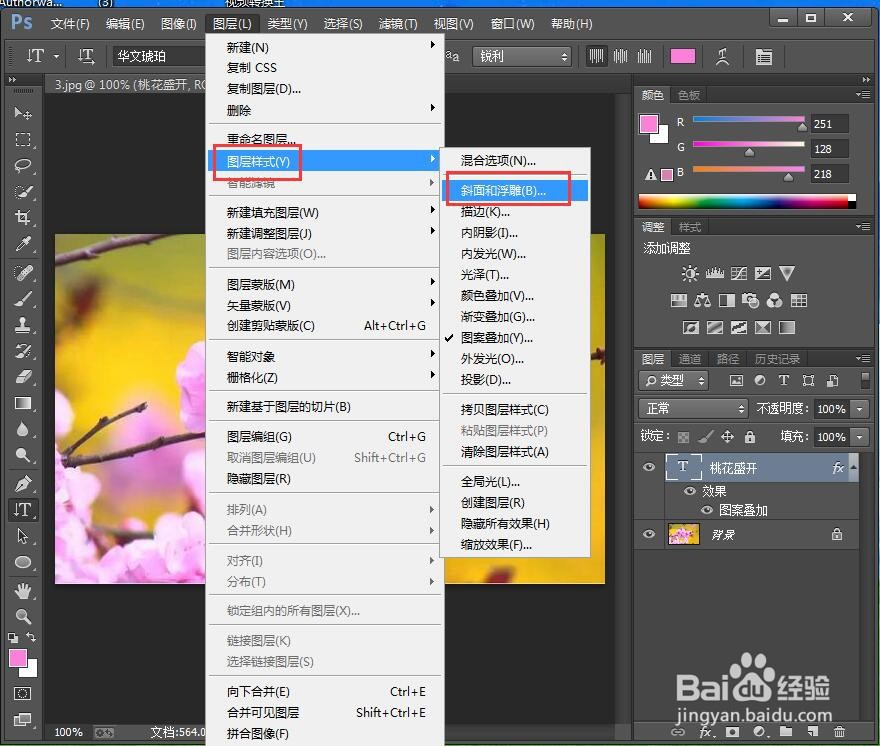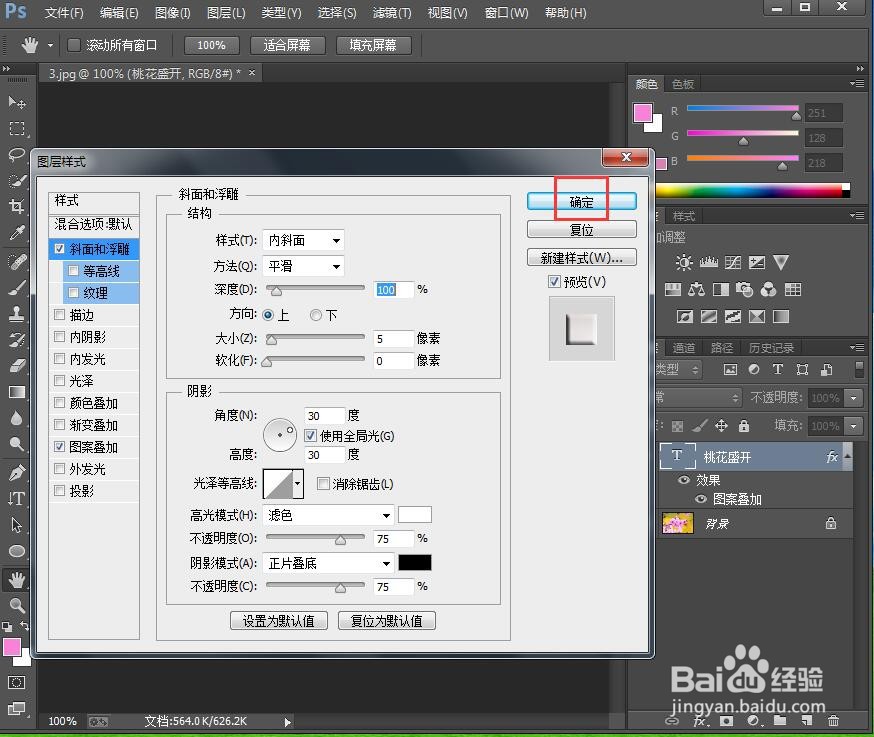如何在ps中给文字添加图案叠加和浮雕效果
1、打开photoshop cc,进入其主界面;
2、添加一张背景图片到ps中;
3、点击直排文字工具,输入桃花盛开;
4、点击图层,选择图层样式下的图案叠加;
5、设置好参数,按确定;
6、点击图层样式下的斜面和浮雕;
7、设置好参数,按确定;
8、我们就在ps中给文字添加上了图案叠加和浮雕效果。
声明:本网站引用、摘录或转载内容仅供网站访问者交流或参考,不代表本站立场,如存在版权或非法内容,请联系站长删除,联系邮箱:site.kefu@qq.com。
阅读量:59
阅读量:44
阅读量:26
阅读量:62
阅读量:68